Il servizio Google Immagini è un ottimo strumento che aiuta a trovare foto e immagini di ogni genere pubblicate sui siti Web di tutto il mondo.
Portandosi a questo indirizzo e digitando uno o più termini di ricerca è possibile ottenere una lunga lista di immagini che soddisfano la query inserita.
Google ha migliorato molto la pagina dei risultati del servizio Immagini: nella parte superiore vengono spesso mostrate delle schede che permettono di ridurre la ricerca rendendola meno generica e venendo incontro alle necessità dell’utente.
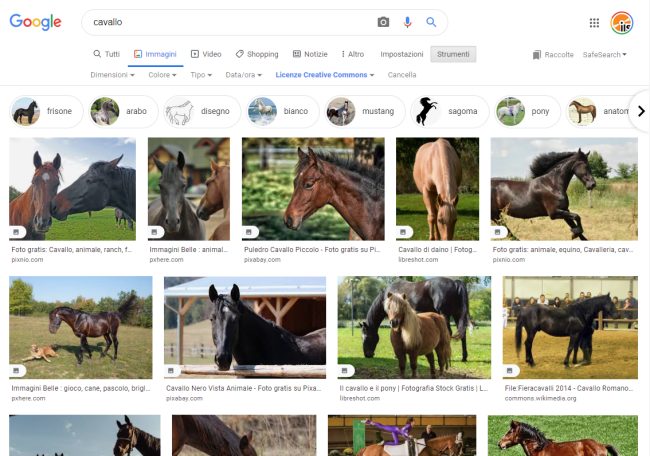
Una delle funzionalità più utili è la ricerca per immagini che consente di stabilire quali siti Web pubblicano la stessa immagine o creatività simili e di capire subito che cosa raffigura una foto. Anziché inserire del testo con la ricerca per immagini basta inviare a Google l’immagine (se salvata in locale) o l’URL dove è pubblicata.
Attenzione al copyright e alle royalty sui contenuti pubblicati in Google Immagini
È innanzi tutto bene evidenziare che non tutto il materiale pubblicato su Google Immagini può essere liberamente utilizzato. Anzi, come indica la frase che viene riportata in calce a ogni foto (“Le immagini potrebbero essere soggette a copyright“), gran parte del materiale che appare sul servizio Google Immagini non è affatto di pubblico dominio.
Quando si cercano immagini gratis è sempre fondamentale fare attenzione alla provenienza per non incorrere in contestazioni da parte di terzi. Tali soggetti potrebbero richiedervi il versamento delle royalty per il riutilizzo delle immagini applicando una penale nel caso in cui dei contenuti fotografici fossero stati precedentemente utilizzati senza alcuna autorizzazione.
È perciò fondamentale controllare la tipologia di licenza con cui ogni foto è stata pubblicata: Google ne parla in un documento di supporto.
Cliccando su Strumenti, Diritti di utilizzo, Licenze Creative Commons si possono trovare non soltanto le immagini libere da royalty ma anche scoprire quei siti Web che pubblicano contenuti fotografici utilizzabili nei propri progetti senza dover versare importi in denaro.
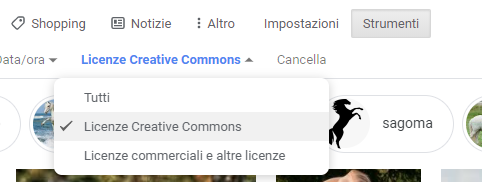
È comunque sempre opportuno verificare con la massima attenzione i termini per l’eventuale riutilizzo di un’immagine.
Come salvare un’immagine nella propria raccolta personale
Cliccando sull’icona raffigurante tre puntini in colonna quindi su Aggiungi a nei risultati della ricerca di Google è possibile inserire l’immagine trovata in un’apposita area del proprio account utente (“raccolta”).
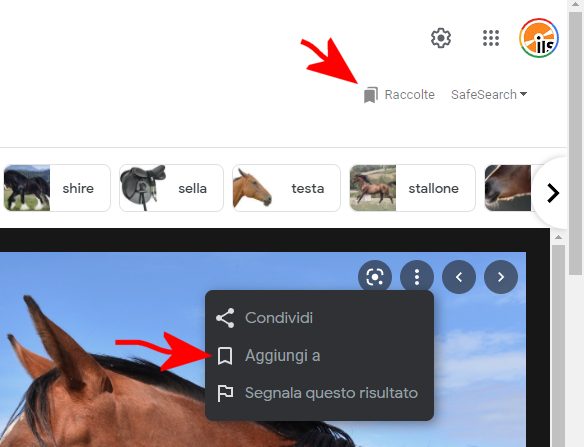
Con un clic sull’icona Raccolte nella parte superiore delle pagine di Google Immagini oppure visitando direttamente questo link si può accedere all’archivio delle immagini salvate nel proprio account Google.
Per approfondire suggeriamo la lettura dell’articolo in cui spieghiamo dove trovare le immagini salvate, in locale e online.
Cliccando sui tre puntini quindi sulla voce Rimuovi le singole immagini possono essere rimosse dalla propria raccolta personale.
Ricerca per immagini: scoprire quali siti stanno usando una stessa immagine
Google Immagini mette a disposizione un’utilissima funzionalità che permette di effettuare una ricerca per immagine.
Portandosi nella home page del servizio quindi cliccando sull’icona simboleggiante una piccola macchina fotografica, verrà presentata una schermata simile a quella riprodotta in figura.
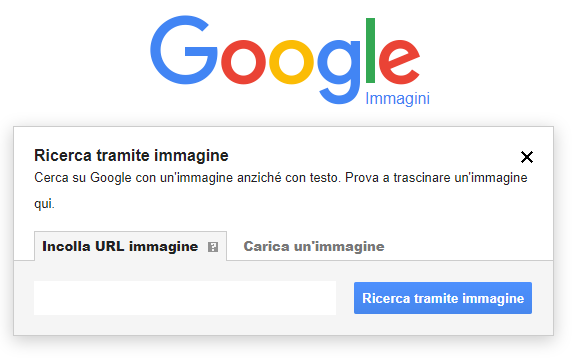
Incollando un indirizzo Web nella scheda Incolla URL immagine, Google Immagini trova tutte le pagine che stanno pubblicando la foto presente all’URL indicato.
Dal browser Chrome cliccando con il tasto destro su qualunque immagine quindi su Cerca immagine con Google Lens, è possibile utilizzare per la ricerca proprio Google Immagini e individuare quali siti stanno usando la stessa foto oppure immagini visivamente simili.
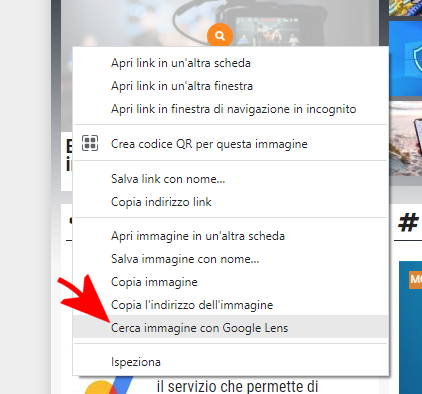
La stessa operazione è effettuabile anche da Chrome per Android tenendo premuto su qualsiasi immagine.
Dal momento che la funzionalità di ricerca si appoggia a Google Lens, nota soluzione basata sull’intelligenza artificiale, è possibile sfruttarla anche per estrarre testo dalle immagini e ottenere traduzioni puntuali.
Per usare la ricerca per immagini dai dispositivi mobili, invece, è necessario toccare i tre pallini in colonna (in alto a destra, su Chrome per Android), quindi spuntare la casella Sito desktop. Così facendo Google Immagini funzionerà esattamente come su desktop.
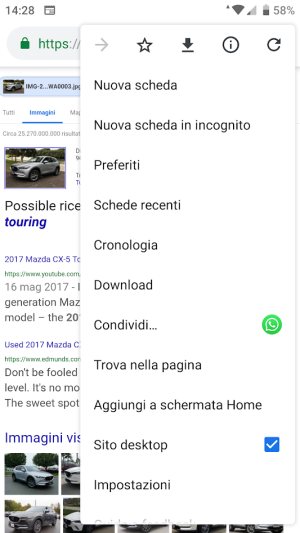
Tenendo premuto su un’immagine dal dispositivo mobile senza attivare Sito desktop Chrome mostra Cerca con Google Lens, così come avviene su desktop.
Ricerca inversa per immagini: stabilire cosa raffigura una foto
Con un clic su Carica immagine è possibile selezionare una foto dal proprio dispositivo e sottoporla all’analisi di Google. Si può anche effettuare un’operazione di trascinamento dell’immagine sulla pagina web di Google Immagini.
Caricando un’immagine “generica” Google provvede a trovare foto simili. Diversamente, il servizio cerca di trovare immagini identiche permettendo all’utente di identificare, ad esempio, un panorama, un luogo o un monumento.
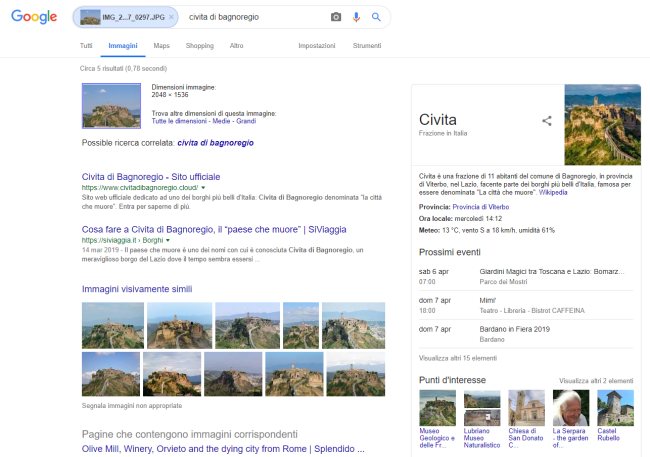
Senza analizzare i metadati EXIF o comunque esaminando anche foto che non contengono dati per la geolocalizzazione del luogo di scatto Google Immagini riesce a individuare con precisione, almeno nella maggior parte dei casi, il soggetto raffigurato e restituisce una serie di informazioni attendibili.
Come smascherare le fake news con l’aiuto di Google Immagini
La ricerca per immagini di Google è utile anche per smascherare le fake news: effettuando una ricerca inversa è infatti possibile sapere se una foto pubblicata in rete fosse già apparsa online in precedenza e fosse riferibile ad altri fatti o avvenimenti.
Va detto infine che anche su Google Immagini è possibile usare la sintassi adoperabile sul motore di ricerca principale.
Ad esempio site:nomedelsito.abc consente di cercare le immagini solo all’interno delle pagine Web che compongono il sito indicato.
/https://www.ilsoftware.it/app/uploads/2023/05/img_19019.jpg)
/https://www.ilsoftware.it/app/uploads/2024/08/3-11.jpg)
/https://www.ilsoftware.it/app/uploads/2025/07/thunderbird-140-eclipse.jpg)
/https://www.ilsoftware.it/app/uploads/2025/01/notifiche-scadenza-certificati-lets-encrypt.jpg)
/https://www.ilsoftware.it/app/uploads/2025/06/ragazzo-con-telefono-in-mano.jpg)